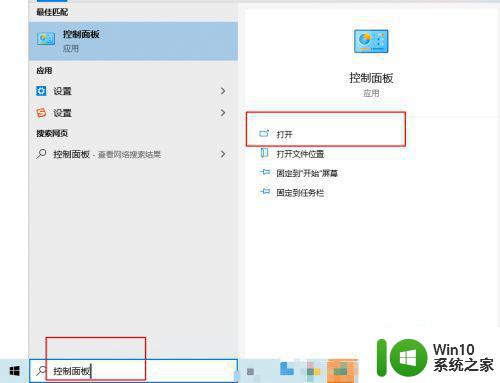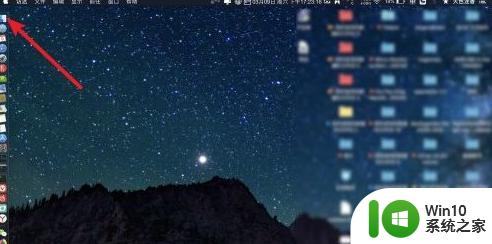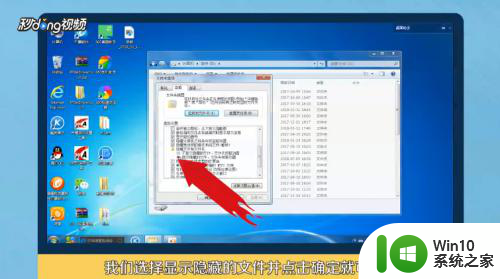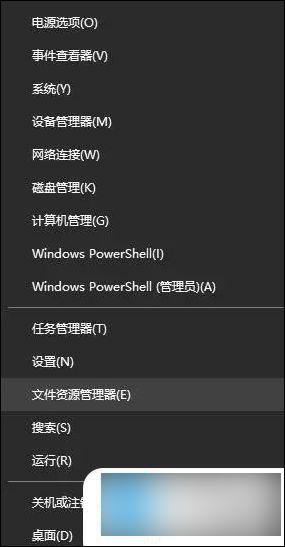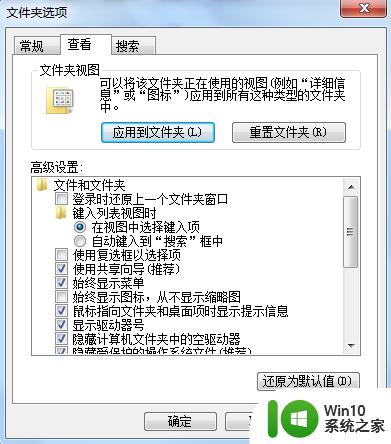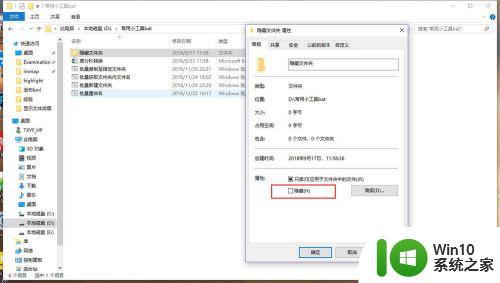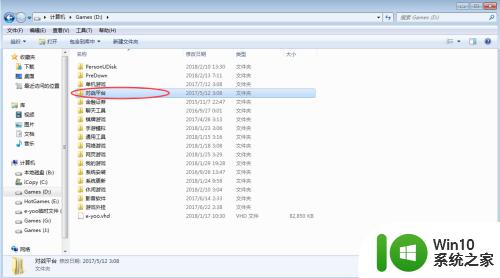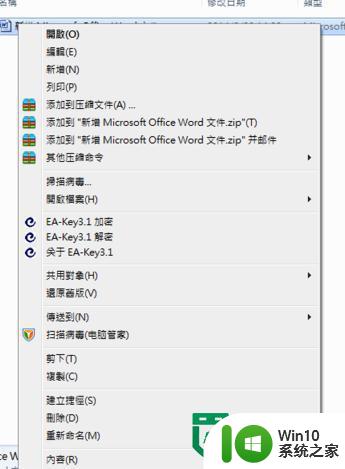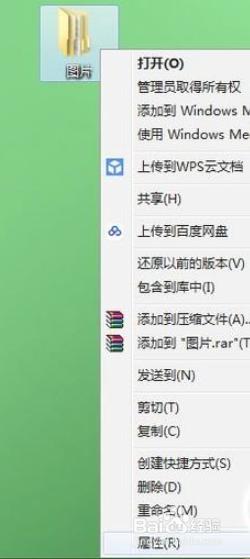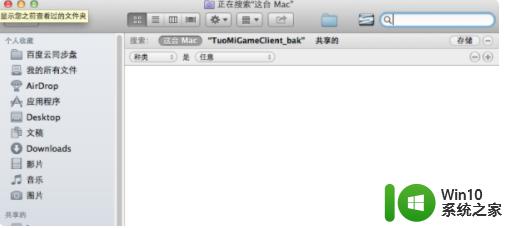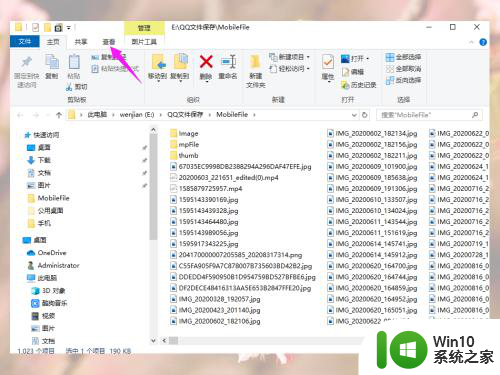让电脑appdata文件夹显示出来的方法 如何在Windows系统中显示隐藏的appdata文件夹
更新时间:2023-11-26 12:04:46作者:xiaoliu
让电脑appdata文件夹显示出来的方法,在Windows系统中,有一些文件夹默认是隐藏的,其中包括了一个重要的文件夹——appdata,appdata文件夹存储着我们使用电脑时产生的许多数据和设置,因此有时候我们需要查看或编辑其中的内容。许多用户却不知道如何将appdata文件夹显示出来。幸运的是有一些简单的方法可以帮助我们解决这个问题。本文将介绍如何在Windows系统中显示隐藏的appdata文件夹,让我们能够轻松地访问其中的数据和设置。
具体方法如下:
1、首先按下快捷键“win+r”打开运行,输入“control folders”。
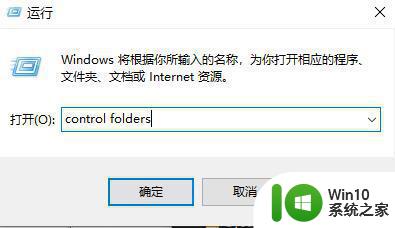
2、然后点击任务选项栏中的“查看”。
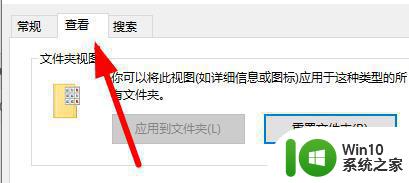
3、然后可以看到“隐藏受保护的操作系统文件”和“显示隐藏的文件、文件夹和驱动器”,
将它们前面的√取消。
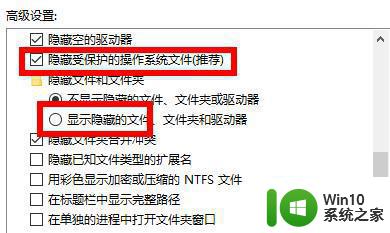
4、最后就可以重新在文件夹中看到了。
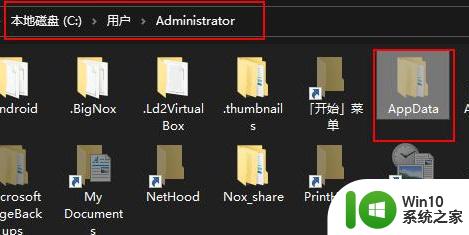
以上就是让电脑appdata文件夹显示出来的方法的全部内容,如果你遇到了这个问题,可以按照以上方法来解决,希望这些方法对你有所帮助。